Win7系统电脑无法打开移动硬盘提示文件或目录损坏怎么办[多图]
教程之家
操作系统
Win7系统电脑使用移动硬盘时提示文件或目录损坏且无法读取,这是怎么回事呢?Win7系统电脑打不开移动硬盘提示文件或目录损坏无法读取,该如何解决?下面请看具体解决方法。
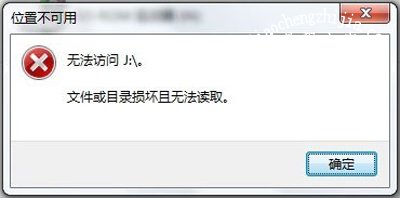
解决方法:
1、点击“开始”菜单,在菜单中找到“运行”选项,单击打开;
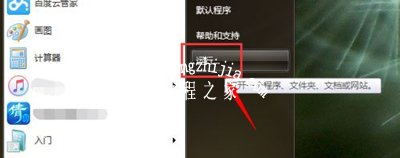
2、在弹出的对话框中输入“cmd”,点击“确定”按钮;
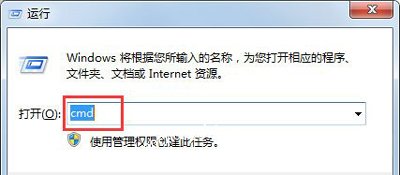
3、在弹出的黑框中,输入“chkdsk 移动硬盘所在盘符: /R”,并单击回车确定,用户损坏的硬盘是H盘,因此输入的是:“chkdsk H: /R”;

4、接着,系统就开始对损坏的移动硬盘进行修复,如果硬盘中文件较多的话,修复过程可能会比较长;

5、待电脑完成5个阶段的移动硬盘修复以后,就可以看到调试框中出现“Windows 已更正文件系统”的字样;

6、修复完成后,打开“计算机”,即可看到刚刚无法识别的移动硬盘已经识别出来了,而里面的文件也都完好无损的保留着。

硬盘相关问题解答:
Win7系统电脑开机总是会出现硬盘自检的解决方法
Win7电脑计算机中硬盘分区不显示容量的解决方法
硬盘怎么加密 Win7系统电脑硬盘加密的方法
![笔记本安装win7系统步骤[多图]](https://img.jiaochengzhijia.com/uploadfile/2023/0330/20230330024507811.png@crop@160x90.png)
![如何给电脑重装系统win7[多图]](https://img.jiaochengzhijia.com/uploadfile/2023/0329/20230329223506146.png@crop@160x90.png)

![u盘安装win7系统教程图解[多图]](https://img.jiaochengzhijia.com/uploadfile/2023/0322/20230322061558376.png@crop@160x90.png)
![win7在线重装系统教程[多图]](https://img.jiaochengzhijia.com/uploadfile/2023/0322/20230322010628891.png@crop@160x90.png)
![win7移动硬盘读不出来怎么办 win7无法识别移动硬盘的解决方法[多图]](https://img.jiaochengzhijia.com/uploads/allimg/200510/23361T320-0-lp.png@crop@240x180.png)
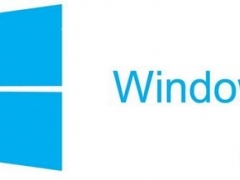
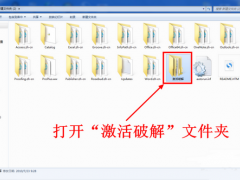
![win7怎么调整鼠标灵敏度 win7鼠标灵敏度调试方法[多图]](https://img.jiaochengzhijia.com/uploads/allimg/200513/0950092Q6-0-lp.jpg@crop@240x180.jpg)